Stáhněte si software ammyy admin. Jak pracovat na dálku s Ammyy Adminem
Ammyy Admin umožňuje okamžitý přístup do libovolného počítače připojeného k Internetu (samozřejmě s vlastním souhlasem vlastníka). Program je nepochybně poctěn skutečností, že nevyžaduje instalaci a není rozdělen na části klientů a serverů. To znamená, že pro připojení ke vzdálenému počítači je nutné pouze, aby jeho vlastník spustil program, sdělil mu jeho ID na serveru Ammyy Admin a bezpečnostní kód. Vše je mimořádně jednoduché a pohodlné.
Máte-li přístup k počítači, můžete ovládat myš a klávesnici, spustit a pracovat s nainstalovanými programy a tak dále. Kromě toho služba Ammyy Admin umožňuje provádět hlasový chat a sdílet soubory, nevyžaduje konfiguraci brány firewall a přítomnost skutečné IP adresy. Aplikace funguje správně i při pomalém připojení a poskytuje slušnou úroveň zabezpečení při práci. Se všemi navrhovanými funkcemi je těžké uvěřit, že program je zdarma.
Klíčové funkce a funkce
- program je přenosný a malý;
- používá pokročilé algoritmy pro šifrování připojení;
- má vestavěný hlasový klient;
- umožňuje výměnu velkých souborů;
- podporuje protokol vzdálené plochy společnosti Microsoft.
Bezplatný program pro správu počítače na dálku přes místní síť nebo přes internet. Připojení je prováděno prostřednictvím šifrovaného komunikačního kanálu pro zvýšení bezpečnosti a eliminace rušivých vlivů z očí. K dnešnímu dni si můžete stáhnout nejnovější verzi v ruštině.
Připojení vzdálené plochy a práce s ní doma na vašem monitoru je ještě jednodušší. Je třeba pomoci při nastavení systému, nového programu nebo přehrávání přes internet vašemu příteli, aniž byste opustili svůj domov - použijte jej. Vaše klávesnice a myš pro pomoc jsou přeneseny na pracovní plochu pacienta během několika minut. Není nutné zadávat adresy IP, program automaticky přiřadí jedinečnému ID k počítači pro následné adresování, ale to nezakazuje připojení pomocí adresy IP.
Díky malému rozměru a rychlému spuštění (bez nutnosti instalace) Ammyy Admin je hlavním konkurentem běžnějšího analogu. Oba programy jsou zdarma pro nekomerční použití.
Programové rozhraní je intuitivní a skládá se ze dvou oblastí. Levý panel obsahuje data, která se mají připojit k počítači, a ten správný se používá pro připojení ke vzdálenému počítači. Pokud se potřebujete připojit k počítači, spusťte službu Ammiadmin a vydejte generované ID v levé oblasti tomu, kdo provede připojení. Chcete-li se připojit ke vzdálenému počítači, musíte v pravém panelu okna zadat adresu IP nebo ID vygenerované programem na připojeném počítači. Při připojení k počítači prostřednictvím služby Ammiadmin se na obrazovce zobrazí okno s žádostí o přístupová práva pro uživatele, který se připojuje. Můžete poskytnout plný přístup, omezit pouze zobrazení nebo odmítnutí žádosti o připojení.
Hlavní vlastnosti:
Program je distribuován zdarma, jak je. Pokud toto porušuje autorská práva někoho, oznamte to prosím.
Před stahováním programu vzdáleného přístupu si přečtěte základy tohoto nástroje.
O programu
Vzdálená správa v posledních několika letech se stala velmi populární v různých oblastech života, je to skvělý způsob, jak zajistit pohodlnou správu serverů, spolehlivou technickou podporu, a tak dále. D. Běžní uživatelé vzdáleného přístupu vám umožňuje rychle poskytnout podporu pro příbuzné a přátele na dálku připojit, pokud je to nutné, k počítači.
Programy pro vzdálený přístup, jako je Ammyy Admin, jsou široce používány nejen v podnikovém segmentu, ale také pro osobní účely. Funkčnost programu zahrnuje schopnost provádět veškerá potřebná opatření pro práci se vzdáleným počítačem a ještě více. Stahování vzdáleného programu Ammyy Admin (ammi admin) pro osobní použití může být zcela zdarma na oficiálních stránkách.
Hlavní věc NESPRAVUJTE program (archiv) ne z oficiálních stránek.
Navštivte oficiální web Ammyy: http://www.ammyy.com/en/downloads.html Od června 2016 si můžete stáhnout bezplatnou verzi Amy Admin v3.5
DOWNLOAD
Nejlepší způsob je stahovat navrhovaný soubor AA_v3.exe prostřednictvím prohlížeče Internet Explorer, protože v prohlížeči Google Chrome mohou být chyby. Chcete-li stáhnout, musíte zadat svůj e-mail.
C jeden ID Ammyy Admin vám umožňuje pracovat až 15 hodin měsíčně v nekomerčním režimu.
Oblasti a možnosti aplikace Ammyy Admin
Aplikace Ammy Admin byla vytvořena v roce 2007 společností Ammyy Group pro vzdálený přístup pro různé účely. Vývojáři představili v době nejnovějších inovací v různých oblastech informačních technologií a bezpečnosti. Vývoj programu pokračuje a periodicky se publikují nová a ještě funkčně vylepšená verze. Nejvhodnější operační systém pro Ammyy Admin Windows aktuální a nejnovější verze. Použití služby Ammyy Admin bude užitečné v různých případech, kdy je potřeba vybudovat propojenou síť pro výměnu informací. Nejvhodnější stáhnout Amu Admina používat v následujících situacích:
- Správa systému z dálky - nástroj pomáhá rychle připojit a spravovat síť organizace s úplnou ochranou předávaných dat;
- Remote Office - s pomocí programu Ammi správce, můžete se připojit k vaší kanceláři PC z kteréhokoli místa na světě (což má za následek výrazně snížení nákladů na pronájem a organizaci pracoviště ve spojení se schopností efektivně organizovat práci odborných pracovníků);
- Dálkové ovládání zaměstnanců pro manažera - kdykoliv můžete vstoupit na pracovní plochu podřízeného a sledovat jeho akce v reálném čase (ve skrytém nebo otevřeném formátu);
- Tento přístup umožňuje identifikovat nekalé zaměstnance a "špehy", čímž zvyšuje efektivitu a ziskovost všech jednotek organizace.
Vzdálená podpora - možnost vytvářet vzdálené připojení k počítači na zařízeních zákazníků, přátel nebo příbuzných, aniž byste museli trávit čas na výlet do místa s problémem počítače. V takovém případě administrátor nepotřebuje práva vzdáleného přístupu, brána firewall a další nuance na připojeném PC nebudou ani překážkou.
V moderním světě se distanční vzdělávání založené na technologiích vzdáleného přístupu stalo nesmírně významným. Tento program vám umožní pohodlně uspořádat kurzy Internetu a uskutečnit kurzy mistrů a webinářů a otevřít přístup ke společné síti prostřednictvím soukromé kanceláře. Aktivační proces nevyžaduje specifické nastavení studenta a trvá chvíli. Všechny strany mají příležitost komunikovat prostřednictvím hlasové komunikace a výměny dokumentů.
Funkce správy Ammyy a zabezpečení
Aplikace Ammi Admin umožňuje ovládat kurzor myši a klávesnice na počítači umístěném jinde, také vám umožňuje spouštět programy, přenášet soubory a komunikovat hlasem. Klíčové body práce Ammyy Admin Windows:
- Tento algoritmus je propojen prostřednictvím síťového procesu NAT a HTTP Proxy;
- Program snadno koexistuje s jakýmkoli typem firewallu;
- Nepoužívá externí adresy IP;
- Program jednostranně otevírá přístup k jinému počítači bez použití softwaru;
- Konfigurace přesměrování portů se nevyžaduje;
- Implementovala aktivní kompatibilitu s většinou analogových nástrojů, včetně terminálového serveru, VNC a tak dále.
Přenos dat je bezpečný díky použití šifrování, kde je použit hybridní algoritmus podle standardu AES-256 + RSA. Pokročilý šifrovací standard je dokonale analyzován a používán široce, ve své práci standard používá algoritmus Rijndael. Kromě používání bezpečnostních šifrovacích jednotek nejsou porty během provozu Ammi Adminu otevřeny ani na dálkovém ovladači, ani na místním počítači.
Začínáme s Ammyy Adminem, organizováním a konfigurací vzdáleného připojení
Jednou z klíčových výhod programu je jeho malá velikost (jen asi 700 KB), takže je to spíše nástroj, který má sílu v nadmořské výšce. Chcete-li začít používat nástroj, stačí stáhnout příslušný soubor s příponou .exe a otevřít jej. Nemusíte se divit, kde je server, klientská část a jak to všechno kombinovat do jedné sítě. Ve výchozím nastavení program konfiguruje vzdálené připojení bez zásahu člověka, což je výhoda.
Při spuštění Chyba administrátora Ammyy To může nastat v důsledku toho, že v poslední době se stala nástrojem pro interakci s antivirovým horší, takže pokud se vyskytnou nějaké problémy v raném stadiu, by se měli snažit, aby program do seznamu výjimek vašeho antivirového programu.
Po spuštění se otevře okno s kartami "Klient" a "Operátor" a každý počítač, na kterém bude program spuštěn, obdrží vlastní identifikátor.
Chcete-li provést spojení jako správce, přejděte na kartu operátora a zadejte do něj ID počítače, ke kterému bude spojení připojeno. Proto musí být na klientském počítači spuštěn stejný soubor a uživatel musí poskytnout své ID, povolit připojení k jinému počítači před připojením.
Nezapomeňte, že pokud otevřete plný přístup k počítači jiné osobě, může se o něm něco dělat až po úplném odstranění důležitých souborů a dokumentů. Přístup pouze k těm, kterým znáte a důvěru!
Pak můžete zvolit parametry připojení a nainstalovat ze strany klienta na různé funkce vašeho počítače ze vzdáleného zařízení. Pokud chyba Ammyy správce a program zařazený do seznamu výjimek antivirového programu (klienta i na straně serveru), ale to není problém vyřešit, je třeba zkontrolovat na případné problémy s připojením. Nejčastěji je s programem velmi snadné pracovat a nejsou zde žádné potíže.
V Ammi Admin v nastavení na kartě Klient můžete nakonfigurovat povolený adresář pro externí přístup. Pokud toto pole ponecháte prázdné, otevře se přístup ke všem souborům v systému.
To je provedeno tak, abyste omezili přístup k důležitým souborům, záznamům, heslům a dalším důležitým informacím.

Jak odstranit program Ammyy Admin
Vzhledem k tomu, že tento program se skládá z jednoho souboru AA_v3.exe, stačí smazat tento soubor z počítače.
Jak zvýšit limit použití AmiAdmin
Často se uživatelé ptají, jak rozšířit limit Emmy Admin?
Nejjednodušší a nejpravděpodobnější způsob je koupit placenou licenci amiadmin.
Ale jedna z nejlepších možností je využít nejméně známých a podle některých odhadů dobře známých programátorů nejvíce náhlý a vylepšený program. Tedy. když dosáhnete limitu využití jednoho programu, stačí jít na jiný a tak dále ...
Video návod pro program Ammyy Admin
Tagy: admin 3.4, ammyy 3.4, vzdálený přístup, vzdálený počítač
Co je pro vás užitečné.
Dnes bych vám chtěl povědět o jednom nádherném program vzdáleného přístupu, což mi nejen pomohlo. Říká se tomu Ammy Admin. Naučila jsem se o své existenci zcela náhodou. Když jsem poprvé přišel na svou současnou práci, vyměňovali si e-mail s jinou organizací prostřednictvím zabezpečené poštovní služby v rámci sítě VipNet. Vzpomínám si, že jsem měl problémy s nastavením poštovního klienta. Půlhodinová komunikace s technickou podporou po telefonu pak nepřinesla žádné výsledky a jejich kluci nabízeli instalaci jednoho programu, aby mohli vzdáleně vidět na mém počítači co je to. S pomocí administrátora Ammyho, chlap z technické podpory nastavil vše za pár minut doslova.
Od té doby používám tento software sám a pomáhám mým známým při řešení mnoha počítačových problémů, aniž by se dostali z stolu. Před tímto případem jsem byl několikrát zachráněn v zásadě podobným programem TeamViewer. Ale rád bych zmínil Ammy Admin pro jeho velmi malou velikost, je to velmi snadné použití a nevyžaduje instalaci.
Tak, jak ji používat. Stahujete program sám, spusťte soubor AA_v3.exe. Stejná věc by měla provést osoba, na jejímž počítači budete vzdáleně přistupovat. V takovém případě jste Operátor, a on Zákazník. Proto by měla druhá osoba (Klient) zavolat telefonicky nebo ICQ (nebo nějakým způsobem) své číslo z pole "Vaše ID" z levého sloupce "Klient". Čekám na relaci. "
A měli byste být v pravém sloupci "Operátor. Vytvořte relaci "v poli" ID klienta / IP ", zadejte toto číslo (místo vašeho) a klikněte na tlačítko" Připojit ".  V počítači bude mít klient takové okno.
V počítači bude mít klient takové okno. 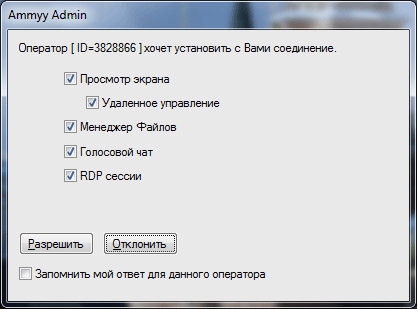 Klepněte na tlačítko "Povolit".
Klepněte na tlačítko "Povolit".
Pokud kromě ovládání klávesnice a myši vzdáleného počítače potřebujete zkopírovat do něj všechny soubory (nebo naopak) - nechejte zaškrtnout řádek Správce souborů.
Chcete-li otevřít okno pro práci se soubory, klepněte na odpovídající tlačítko v horní části obrazovky. 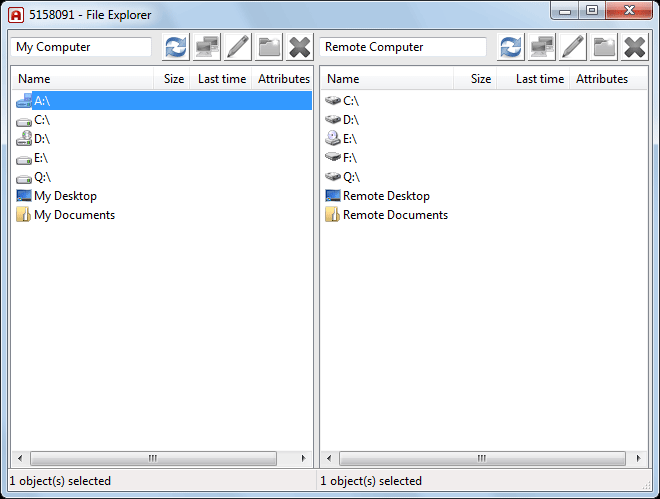 Mimochodem, zde je několik tlačítek, pomocí kterých můžete přepnout do režimu celé obrazovky, znovu načíst jiný počítač nebo například komunikovat s osobou za vzdáleným počítačem prostřednictvím hlasového chatu.
Mimochodem, zde je několik tlačítek, pomocí kterých můžete přepnout do režimu celé obrazovky, znovu načíst jiný počítač nebo například komunikovat s osobou za vzdáleným počítačem prostřednictvím hlasového chatu.
V Ammyy Admin v3 byla možnost pracovat s programem v lokální síti (bez Internetu). Chcete-li to provést, musíte-li operátor, musíte do pole "ID klienta / IP" zadat ID číslo, ale adresu IP druhého počítače. Po klepnutí na tlačítko "Připojit" se objeví okno vyzývající k změně nastavení serveru proxy - klikněte na "Ne". 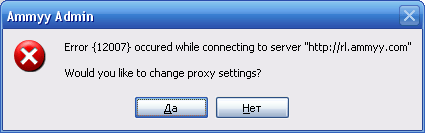 Webové stránky vývojáře říkají, že pokud používáte bezplatnou verzi programu více než 15 hodin měsíčně, můžete omezit přístup. Jak tam vlastně - nekontroloval, tk. já a tolik času stačí.
Webové stránky vývojáře říkají, že pokud používáte bezplatnou verzi programu více než 15 hodin měsíčně, můžete omezit přístup. Jak tam vlastně - nekontroloval, tk. já a tolik času stačí.
Jednoduchý bezplatný program pro vzdálený přístup a kontrolu počítače (pokud je tento program nainstalován na obou počítačích).
Operační systémy řady Windows, přestože jsou neustále bláznivé, někdy mají velmi zajímavé funkce, které jsou téměř nepoužívané nebo neznámé širokému okruhu uživatelů.
Jedním z nich je vzdálená správa počítače. Díky tomu se můžeme snadno připojit k počítači našeho přítele a pomoci mu například nainstalovat a konfigurovat program.
Pohodlné? Samozřejmě! Jediným problémem je, že stejně jako mnoho jiných funkcí systému Windows tato funkce není implementována velmi dobře a často slouží jako druh vestavěného "trojského koně" :(.
Používáte-li namísto licencované verze operačního systému "sestavu", nemusí být tato funkce obecně k dispozici pro vás. Nicméně, i kdybyste to měli, nepokoušejte se jej zapnout - je mnohem bezpečnější používat software jiného výrobce k dálkovému ovládání počítače přes Internet.
Jedním z těchto programů je AMMYY Admin. Tento program umožňuje spravovat vzdálený počítač, vyměňovat si s ním soubory a organizovat hlas chatu se vzdáleným uživatelem.
Současně "váží" méně než jeden megabajt, nevyžaduje instalaci a může pracovat současně v administrativním i hostitelském režimu!
Jedinou nevýhodou volné verze je omezení používání programu na 15 hodin měsíčně :( To je přibližně půl hodiny denně (což samo o sobě už není málo).
A pokud vezmete v úvahu, že se nebudete uchylovat k používání programu každý den, ukáže se, že jsme docela omezeni;).
Nejbližší komerční analog (s výjimkou placených licencí samotné společnosti AMMYY Admin) je Anyplace Control:
Srovnání bezplatného programu pro vzdálený přístup k počítači AMMYY Admin s placeným analogovým systémem Anyplace Control
Mezi oběma výše popsanými programy neexistují prakticky žádné rozdíly:
- oba poskytují vysoce kvalitní vysokorychlostní proxy servery pro práci se vzdáleným serverem PC ,
- oba umožňují pracovat s více zařízeními najednou,
- a obě umožňují jednoduchou, ale flexibilní konfiguraci parametrů připojení.
Rozdíl je jen v rozhraní a malé detaily.
Například při použití Ammyy Administrátor může být poslán do vzdáleného počítače jakoukoli kombinaci kláves pomocí klávesy ALT, CTRL, a vyhrát, a Kdekoli Control vyšle pouze kombinace kláves, jako Alt + Ctrl + Del a Alt + Tab.
Existují také rozdíly v organizaci komunikace se vzdáleným uživatelem: v službě AMMYY Admin - jde o hlasový chat a v Anyplace Control - textový chat.
Proto bude stále vhodnější běžný textový rozhovor, protože nevyžaduje žádné další zařízení.
Správce rozhraní AMMYY
Chcete-li začít pracovat s administrátorem AMMYY, stačí rozbalit stažený archiv a spustit spustitelný soubor. Okno programu se zobrazí před vámi:
Jak funguje AMMYY Admin?
Adresa IP - Adresa počítače na Internetu.ID - identifikátor, jedinečné číslo počítače v síti.
Pokud máte připojení k Internetu, automaticky vám přidělíte identifikátor - analogické číslo běžného telefonního čísla nebo adresy IP, pro které vás může každý uživatel kontaktovat. Najdete ji v poli "Vaše ID".
Níže jsou dvě karty: "Klient" a "Operátor".
Na kartě "Klient" existují pouze dvě tlačítka: "Start" a "Stop". Kliknutím na tlačítko Spustit otevřete přístup k počítači pro vzdálený přístup.
Nyní může každý uživatel, který zná váš ID, poslat požadavek na připojení k počítači.
Podle toho k uzavření přístupu stačí kliknout na tlačítko "Stop".
Připojení ke vzdálenému počítači
Úloha "pasivního pozorovatele" však není pro nás vždy vhodná, takže se přepněte na kartu Operátor:
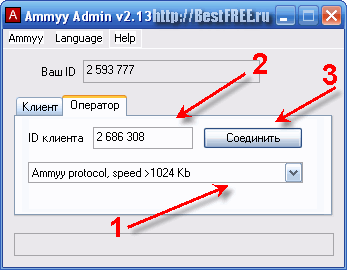
V tomto režimu se můžete již připojit ke vzdálenému počítači, na kterém je aktivován klientský režim. Proces propojení je poměrně jednoduchý.
Prvním krokem je výběr internetového protokolu, který závisí na rychlosti připojení k internetu. Ve výchozím nastavení je rychlost "více než 1 Mbit", ale nižší jsou k dispozici až "méně než 256 Kbit".
Druhým krokem je zadání identifikátoru klienta, ke kterému se chcete připojit.
Také zde není nic složitého - vzdálený uživatel vám sdělí jeho ID a zadáte jej do pole "ID zákazníka". Posledním krokem je klepnutí na tlačítko "Připojit";).
Po inicializaci připojení se zobrazí následující okno:
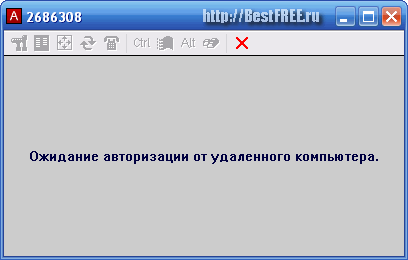
V tomto okamžiku bude vzdálený uživatel vyzván, aby vám umožnil přístup k počítači. Pokud potvrdí připojení, výše uvedené okno bude nahrazeno obrazem na ploše vzdáleného počítače:
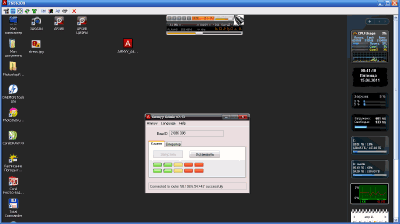
Všechno - jsme připojeni! Nyní můžete úplně ovládat vzdálený počítač jiného uživatele;).


 Jak zjistit frekvenci GSM?
Jak zjistit frekvenci GSM? Jak připojit vzdálený přístup k počítači přes Internet
Jak připojit vzdálený přístup k počítači přes Internet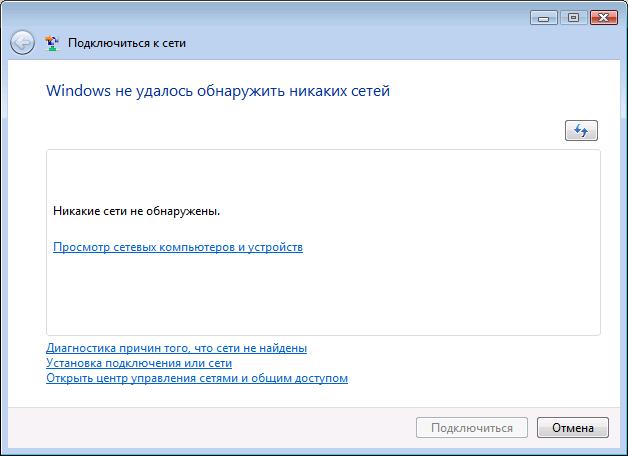 Konfigurace připojení k Internetu
Konfigurace připojení k Internetu